Notion für macOS bereitstellen
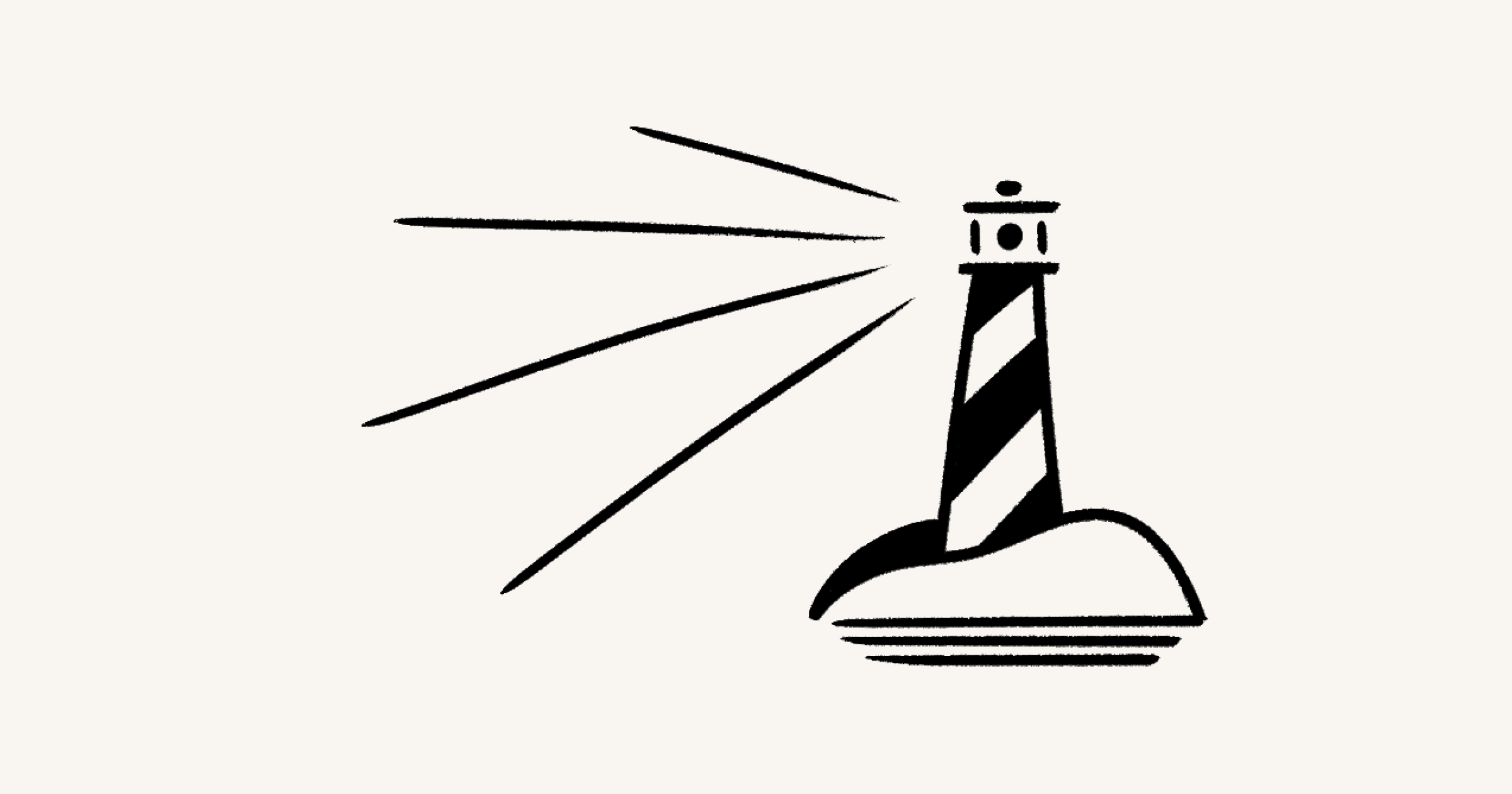
Erfahre, wie du Notion für dein Unternehmen installierst und aktualisierst 🚀
Die Desktop-App von Notion bietet IT-Administrator/-innen eine verbesserte Kontrolle über Installationen und Updates. Du hast die Flexibilität, den Installationspfad für Notion auszuwählen und die Aktualisierungseinstellungen zu verwalten. Standardmäßig wird die Notion-App im Ordner /Programme auf den Computern deiner Mitarbeitenden eingerichtet und ist so konfiguriert, dass sie mit jeder neuen Version automatisch aktualisiert wird.

Hinweis: Regelmäßige Updates sind entscheidend für den Zugriff auf die neuesten Funktionen und die Gewährleistung eines Höchstmaßes an Sicherheit, insbesondere wenn automatische Updates deaktiviert sind.
Notion kann auf gemeinsam genutzten Rechnern von mehreren Nutzer/-innen verwendet werden. Es kann entweder im Ordner /Programme oder ~/Programme des Computers einer der Nutzer/-innen installiert werden. Die beste Installationsmethode hängt von den spezifischen Anforderungen deines Unternehmens ab.
/Programme
Alle Nutzer/-innen des Rechners verwenden dieselbe Installation von Notion.
Aktualisierungen, die an Notion vorgenommen werden, gelten für alle Nutzer/-innen auf dem Rechner.
Nutzer/-innen müssen Admins sein, um Notion aktualisieren zu können.
~/Programme
Alle Nutzer/-innen auf einem gemeinsam genutzten Rechner haben ihre eigene Notion-Installation.
Aktualisierungen, die an einer Instanz von Notion vorgenommen werden, wirken sich nicht auf andere Instanzen von Notion für andere Nutzer/-innen auf demselben Rechner aus.
Nutzer/-innen müssen keine Admins sein, um Notion zu aktualisieren.
Nachdem du dich für eine Installationsmethode entschieden hast, lade den entsprechenden Build der Notion-Desktop-App herunter. Es sind drei Builds verfügbar: Intel (x64), Apple Silicon (arm64) und Universal (x64 oder arm64). Stelle sicher, dass du die richtige Ausführung für die jeweiligen Rechnertypen deiner Mitarbeitenden bereitstellst.

Hinweis: Der Universal Build funktioniert auf Intel- und Apple Silicon-Rechnern. Beachte, dass die Installationsdatei viel größer ist als die anderen Builds.
Notion ermöglicht es dir, automatische Updates für einzelne Nutzer/-innen zu deaktivieren. Diese Funktion ist nützlich, wenn du neue Notion-Anwendungsversionen vor einer breiten Einführung testen möchtest oder wenn du den Aktualisierungsprozess zeitlich staffeln möchtest. Damit die App reibungslos und sicher funktioniert, empfehlen wir, Notion mit jeder neuen Version zu aktualisieren.
Um zu verhindern, dass Notion automatisch nach Updates sucht, führe den folgenden Terminalbefehl in der Rolle aller Nutzer/-innen aus, die Notion benutzen werden:
defaults write notion.id NotionNoAutoUpdates -bool YES
Verwende den folgenden Befehl, um automatische Updates wieder zu aktivieren:
defaults write notion.id NotionNoAutoUpdates -bool NO
Wenn Notion im Ordner ~/Programme installiert ist, können Nutzer/-innen die App selbstständig aktualisieren, ohne dass besondere Berechtigungen erforderlich sind. Wenn die App jedoch im Ordner /Programme installiert ist, sind Aktualisierungsberechtigungen erforderlich. Nutzer/-innen müssen Computeradmins sein und Schreibzugriff auf /Programme, notion.app und all ihre Unterdateien haben.
Für gemeinsam genutzte Rechner empfehlen wir, eine Berechtigungsgruppe für alle Notion-Nutzer/-innen einzurichten und Notion in einem Unterordner von /Programme zu installieren. Du kannst dieser Gruppe mit dem folgenden Terminalbefehl Eigentums- und Schreibzugriff auf den Unterordner gewähren. Stelle sicher, dass du Gruppe durch den Namen deiner Berechtigungsgruppe und Unterordner durch den Namen deines Unterordners ersetzt:
chown -R :Gruppe /Programme/Unterordner && chmod -R 775 /Programme/Unterordner